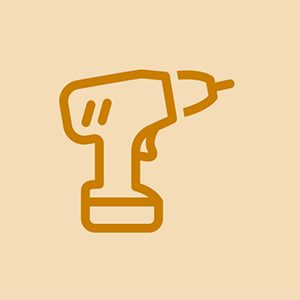Studentbidraget Wiki
Ett fantastiskt team av studenter från vårt utbildningsprogram skapade denna wiki.
Musen slutar svara
Musen slutar fungera medan den är i drift, då skärmmarkören inte längre rör sig och åtgärder som att högerklicka misslyckas med att ta fram genvägsmenyn.
Drivs ur synkronisering
Datorer kan ibland hoppa över en uppdateringscykel med musen eller maskinvarudrivrutinerna eftersom ett annat program kort prioriterades, vilket orsakar en liten desynkronisering mellan musen och datorn. Musen arbetar fortfarande och skickar kommandon till datorn, men datorn kan inte längre läsa kommandona ordentligt. Det skulle vara som att försöka läsa den här guiden med alla mellanslag slumpmässigt placerade runt och mitt i ord. För att åtgärda detta behöver du bara återställa kommunikationen mellan både datorn och musen genom att återställa musen och dess anslutning. Du kan göra detta medan musen är på i antingen trådbundet eller trådlöst läge genom att hålla ner vänster musknapp, höger musknapp och rullningshjulet (mittknappen) samtidigt i 5 sekunder för att återställa musen .
I framtiden kanske du vill uppdatera musens drivrutin och firmware med hjälp av det dedikerade programmet Razer Synapse om du inte redan har den installerad. Detta program kan inte bara hjälpa till att minimera dessa problem genom att ge dina drivrutiner större prioritet, utan kan erbjuda de mest uppdaterade drivrutinerna speciellt gjorda för din Naga-mus för att få bästa möjliga resultat av din enhet.
Slutligen kanske du vill se till att dina USB-portar inte är inställda på att stängas av automatiskt, eftersom USB är hur musen kommunicerar med datorn både i trådbundet och trådlöst läge. Du kan göra det genom att följa den här videoguiden .
Muspekaren stannar eller rör sig delvis
Muspekaren slutar röra sig, rör sig bara på en enda axel eller stammar medan den rör sig, men högerklickning fungerar fortfarande.
Blockerad sensor
Naga-musen spårar musrörelser genom att använda en slutsats laserbaserad optisk sensor på botten, som gör att musen kan se ytan röra sig under den. Du kan hitta sensorn genom att identifiera det lilla kikhålet på undersidan av musen. Titta inte in i hålet! Slutet ljus är osynligt för mänskliga ögon, du bör koppla ur eller stänga av musen när du tittar på musens undersida. Detta hål och sensorn gömd på andra sidan kan blockeras av små smulor som fångas i kikhålet och bitar av ludd. Inspektera hålet för eventuella partiklar, ge det en puff av luft med ett sugrör för att försöka rensa hålet. Om du inte ser någonting, tänk på att även små hår på utsidan inte täcker hålen, men fastnat i Teflon-ringen som omger sensorn, är allt som krävs för att röra med sensorn. Ta en tandpetare och gå runt kanten på dessa ringar för att ta bort dessa hårstrån och bitar av ludd, så att de inte rullar under sensorn och hindrar dess sikt. Om du upptäcker något som sitter fast vid den gula / bärnstensfärgade linsen gömd bakom kikhålet ska du inte fästa något i det hela. Öppna enheten och ta bort kretskortet så att du kan rengöra sensorn på undersidan med en bomullspinne och isopropylalkohol. Ge det 15 minuter att torka innan du sätter på musen igen.
Långsam dator
Om din dator är långsam kan det orsaka visuella stammar i prestanda, till exempel en långsam eller hoppande muspekare, skriven text tar en stund innan den visas på skärmen eller videor kanske inte fungerar smidigt. Snabba upp din dator genom att stänga onödiga program, stänga onödiga bakgrundsprogram med Aktivitetshanteraren och undersöka vilka startprogram och tjänster du kan inaktivera genom att följa den här guiden .
Dålig arbetsyta
Sensorn kan ha svårt att se arbetsytan. Försök använda musen på en annan yta och undvik röda, blå eller svarta ytor eller musmattor, eftersom ibland kanske dessa färger inte reflekterar tillräckligt med inledande ljus tillbaka i den optiska sensorn för att den ska se ytan. Ytorna behöver inte vara ensamma i enfärg. Kontrollera att området är rent, torka bort smulor och rengör klibbiga röra med en tätt vadderad pappershandduk och isopropylalkohol. Du kan förbättra musens prestanda genom att kalibrera den för din arbetsyta. Ladda ner Razer Synapse program om du inte redan har det installerat och navigerar till fliken “KALIBRERING” för din produkt.
min vizio tv fortsätter att stängas av
Orena kretskort
Vissa användare har rapporterat att de öppnat sin enhet och hittat vätskor från spill eller till och med oljor från tillverkningsprocessen som var kvar på kretskortet. Rengör kretskortet med isopropylalkohol och en bomullspinne. Låt kretskortet torka i 15 minuter efteråt.
Lösa stift
Det finns tillfällen då mössen skickas ut med tillverkningsfel där din mus en dag kan sluta fungera för det som verkar som ingen anledning. Vissa användare har rapporterat att de öppnar sina möss och tycker att lödfogarna runt stiften som ansluter sensorn inte är solida. Löd ser ut som små metallpooler runt metallstift på enheter som ansluter dem till kretskortet. Anslut stiften igen genom att lösa upp dessa anslutningspunkter.
Dubbelklick på musen
Musen läser varje klick som ett dubbelklick.
Mekanisk designfel hos mikrobrytarna
Mikrobrytarna som används för dessa möss har anslutningar inuti dem som ibland blir igensatta eller ändrar konduktivitet. Rengör omkopplarens interna anslutningar genom att öppna musen och leverera några droppar kontaktrengöringsmedel (till exempel Deoxit) eller isopropylalkohol på strömbrytaren, nära den faktiska rörliga nubbit. När du har applicerat den, använd fingret, bomullspinnen eller tandpetaren för att trycka ner nubben några gånger för att få in vätskorna och för att rengöra kontakterna. Ge musen 15 minuter att torka innan den slås på igen.
Musen slår inte på
Musen tänds inte och datorn upptäcker inte musen efter att ha försökt slå på den.
Dött batteri
Om batteriet är urladdat kommer inte musen att sättas på, men den kan fortfarande anslutas till datorn. Ladda musen genom att placera den i laddningsdockan eller ansluta den till datorn. Du kan använda musen medan den laddas om den är ansluten till USB-kabeln.
Laddningsdockan drivs inte
Om laddningsdockan är ansluten till din dator men inte laddar musen kan USB-porten som laddningsdockan är ansluten till ställas in så att den stängs av efter ett tag. Du kan väcka USB-porten genom att koppla ur och ansluta laddningsdockan tillbaka till USB-porten eller prova andra USB-portar. USB-porten tappar ström som en del av en energisparfunktion, som du kan inaktivera genom att följa den här guiden .
Rullande fungerar inte
Muspekaren och knapparna fungerar, men att försöka bläddra upp och ner på sidor gör ingenting, eller sidan rullar i fel riktning.
Hjulsensorn är igensatt
Med rullhjulet som den mest mekaniska delen av musen finns det mycket som kan gå fel med de inre delarna. Små hårstrån och smuts kan rensas ur musen genom att ta ett sugrör och blåsa luft i springan mellan rullhjulet och höger musknapp där sensorn är placerad för rullhjulet.
Ibland räcker det inte att blåsa luft för att ta bort allt som blockerar eller täcker sensorn. Öppna musen och ta bort hårstrån du kan hitta med en pincett.
Sensorn i sig kan behöva rengöras. Droppkontaktrengöringsmedel (som Deoxit) eller isopropylalkohol på avkänningsanordningen som finns till höger om rullhjulet och ge rullhjulet några snurr fram och tillbaka för att släppa in vätskorna i sensorn för att bryta upp smutsen. Ge musen 15 minuter att torka innan du slår på den igen för att testa.
Orena kretskort
Oljor som finns kvar från produktionen eller nya spill kan komma på kretskortet och störa elektroniken. Rengör kretskortet med en bomullspinne och isopropylalkohol. Låt musen torka i 15 minuter innan du slår på den för att testa.
Sliten sensor
Efter tillräcklig användning kan sensorn i sig bli sliten. Användare kan förlänga musens rullhjul genom att ändra sensorn så att den fungerar igen. Följ med detta video genomgång för att lära dig att öppna sensorn och böja detekteringsswipern tillbaka på plats.
Trådlöst läge fungerar inte
Musen upptäcktes inte av datorn.
Drivrutiner som ännu inte har installerats
Drivrutiner är ryggradskoden som låter olika enheter arbeta med varandra. Alla datorer levereras med grundläggande drivrutiner, men dessa drivrutiner kanske inte är kompatibla med din mus och kanske inte tillåter din dator att upptäcka musen i trådlöst läge. Anslut musen till datorn med den medföljande kabeln, låt datorn upptäcka din mus och installera rätt drivrutiner. Om musen fortfarande inte fungerar efter installationen av drivrutinerna, ladda ner och installera Razer Synapse om du inte redan har den installerad och låter den installera de mest uppdaterade och specialdesignade drivrutinerna för din mus.
USB-port avstängd
USB-porten som din trådlösa mottagare (Charging Dock) ansluter till kan ställas in för att stängas av efter ett tag. Du kan väcka USB-porten genom att koppla ur och ansluta laddningsdockan tillbaka till USB-porten eller prova andra USB-portar. USB-porten tappar ström som en del av en energisparfunktion, som du kan inaktivera genom att följa den här guiden .
Musknappar slutar fungera
Muspekaren rör sig, men datorn eller programmet kan inte upptäcka knapptryckningar eller knappknappskommandon.
Knapparna är feljusterade
Musknapparna har små stolpar som vidarebefordrar knappens mekaniska rörelse till brytarna inbyggda i musen. Krossa ner på dessa knappar, släppa musen eller bara en tillverkningsfel kan leda till att antingen dessa inlägg blir feljusterade med omkopplarnas ingångar, eller så kan kretskortet själv justeras, och knappens mekaniska rörelse misslyckas överförs till de interna omkopplarna. Öppna musen och lossa skruvarna som håller ned kretskortet, flytta kortet kort för att få det så att brytarnas knutar är direkt under stolparna som leder från knapparna och dra åt skruvarna ner på kretskortet för att håll den ordentligt på plats.
Mikro- / taktilbrytare igensatta
Mikrobrytarna som används för dessa möss har anslutningar inuti dem som ibland blir igensatta eller ändrar konduktivitet. Rengör omkopplarens interna anslutningar genom att öppna musen och leverera några droppar kontaktrengöringsmedel (till exempel Deoxit) eller isopropylalkohol på strömbrytaren, nära den faktiska rörliga nubbit. När du har applicerat den, använd fingret, bomullspinnen eller tandpetaren för att trycka ner nubben några gånger för att få in vätskorna och för att rengöra kontakterna. Ge musen 15 minuter att torka innan den slås på igen.
Musen är känslig
Musen anger maximal känslighet medan den bara gör vissa operationer, ofta bara sker i ett program och fungerar som normalt någon annanstans. Återställning av musen eller dess känslighetsinställningar gör inget för att åtgärda detta beteende.
Sällsynt glitch
Musen kan börja skicka rådata till din dator som inte korrekt återspeglar musens inställningar. ladda ner och installera Razer Synapse och kör programmet. Razer Synapse är ett program för att anpassa musens inställningar. I Razer Synapse navigerar du till 'PRESTANDA' -taggen för din produkt. Markera kryssrutan för att först AKTIVERA och sedan AVAKTA för oberoende “X-Y-KÄNSLIGHET”, och ställ sedan in musacceleration så högt som möjligt och sedan ner till nollacceleration. Återgå till det problematiska programmet för att se om musen inte längre har ett känslighetsproblem.
Musknappar Låter gå för snart
När du drar en fil eller en markeringsruta släpper musen sig själv.
Pollingsfrekvensen för hög
Om omröstningshastigheten för din mus är inställd på Razers 'Ultra-Polling' på 1000 Hz kan din mus skicka data till din dator snabbare än den kan bearbeta data. Vissa USB-anslutningar och / eller hubbar fungerar inte så snabbt. Använda Razer Synapse program, navigera till “PERFORMANCE” -taggen på din mus. Gå ner till det nedre alternativet, 'POLLING RATE', klicka på alternativmenyn och välj alternativet 500 Hz, eller vilket alternativ med lägre frekvens du kan hitta.
Musanslutet läge fungerar inte
När musen fungerar i trådlöst läge, men inte i trådbundet USB-läge.
USB-port avstängd
USB-porten som du är ansluten till kan strömförsörjas. Du kan väcka USB-porten genom att koppla ur och ansluta laddningsdockan tillbaka till USB-porten eller prova andra USB-portar. USB-porten tappar ström som en del av en energisparfunktion, som du kan inaktivera genom att följa den här guiden .
USB-port ger otillräcklig strömförsörjning
Lamporna på musen kan dra mer kraft än vad din USB-hub stöder. Prova olika USB-portar på din dator. Undvik att använda externa USB-hubbar som inte har en dedikerad kraftsten för att följa med dem. Om ingen av dina USB-portar kan ge tillräckligt med ström, kolla in att få en USB-hub som drivs för att ansluta mellan din dator och musen för att ge ström och anslutning till din mus.
Musen är smutsig, skadad och blir gammal
Musen blir svår eller obehaglig att använda, antingen gör det skrapljud eller gör handen öm eller klibbig efter långvarig användning.
Musen är klibbig
Från antingen spill eller naturlig smutsuppsamling kan din mus bygga upp en samling klibbiga / klibbiga rester eller filmer. Rengör helt enkelt musens utsida med varmt vatten med en liten mängd diskmedel om smutset visar sig vara envis. Använd isopropylalkohol och en bomullspinne när du rengör den optiska sensorn och rullhjulet och vrider på rullhjulet när du rengör det för att få alla delar av hjulet. Se till att enheten är avstängd när du gör detta och låt musen torka i 15 minuter innan du slår på den igen.
Scroll Wheel är fast
Kontrollera om allt har fastnat mellan rullhjulet och kanterna runt rullhjulet. Om ingenting hittas kan du behöva öppna musen och ta bort hår som ligger runt axeln. Rengör axeln med isopropylalkohol för att ta bort gammalt fett, kanske du vill smörja nytt fett, men håll fettet borta från sensorn på höger sida av rullhjulet.
hur man rengör en kanonbläckabsorberande youtube
Ludd fångad på teflonplattor
Teflonplattor är fötterna på din mus och är gjorda för att få musen att glida försiktigt över arbetsytan, kanterna på de klippta teflonplattorna kan exponera lim som smuts och ludd kan fastna på. Smuts och ludd som fångas under Teflon-dynorna och kommer att röra med dynans förmåga att glida ordentligt. Rengör dynans kanter med en tandpetare och ge arbetsytan en svep för att rengöra den från smulor och ludd.
Skadade hörn av teflonkuddar
Inspektera de svarta teflonkuddarna nedan för böjda, vikta eller trasiga hörn. Försök först att böja dem på plats igen. Att klämma ner dem med lim kan hjälpa. Om detta inte fungerar, försök att klippa bort eventuella utsprång med en Exacto-kniv nära basen där viket börjar. Skär i en lutande lutande vinkel med knivspetsen riktad bort från dynan och bort från dig själv.
Smutsuppbyggnad under teflonplattor
En osynlig film av vad de flesta tror är hud och olja kan byggas upp på Teflon-dynorna. Kontrollera smuts genom att skrapa dynorna med nageln eller tandpetaren. Rengör dynorna med små cirkulära rörelser med isopropylalkohol och en luddfri trasa. Rengör runt kuddarna på dynorna för att ta bort hår och smuts med en tandpetare.
Skadade ansikten på teflonkuddar
Kuddar kan repas och dessa repor kan lämna små bitar av sönderriven teflon runt kanterna på dessa repor som kallas grader. Dessa grader kan fungera som små krokar som kan fånga saker, eller själva graderna kan fastna under Teflon-dynorna och försämra dynans funktion. Rengöring av dynorna först, som beskrivs i avsnittet ovan, kan vara ett bra första steg. Efter rengöring kan du hitta ännu fler repor än tidigare. För att reparera dessa repor är det allt som krävs för att ta bort graderna. Använd ett rent pappersark och flytta musen i en figur 8-rörelse på papperet medan du håller den ner på enheten med extra kraft. Gör detta i cirka 2 till 5 minuter för att polera dynorna tillbaka till en jämn yta. Det är ok att det fortfarande finns djupa snitt så länge inga bitar av Teflon fortfarande hänger utanför kanterna på repan. Byt ut papperet mot en ren bit om du börjar se mörka ränder från smuts eller svarta partiklar. Dessa svarta partiklar är de grader du försöker ta bort, du vill bli av med dessa grader från det papper du använder innan du kör musen tillbaka över dessa farliga saker. Att flytta musen över dessa grader kan orsaka ytterligare repor på dina dynor.
Kan inte anpassa musen
Standardkänslighetsalternativen för Windows-mus är för begränsade och du kan inte hitta hur du programmerar knapparna eller lamporna.
Saknad programvara
För att få största möjliga kontroll över din enhet måste du ladda ner och installera Razers dedikerade Razer Synapse program. Razer Synapse uppdaterar automatiskt musens drivrutiner till den senaste versionen, tillåter användare att ha fin kontroll över sitt muskänslighetsalternativ, omprogrammera 18 av de 19 tillgängliga knapparna och anpassa deras ljusalternativ.